Le matériau Mat/Ombre/Réflexion, qui fait partie de la bibliothèque Production Shaders, est utilisé pour créer des "objets mats", c'est-à-dire des objets qui représentent des objets réalistes dans une photographie utilisée comme arrière-plan de la scène (également appelée plaque). Le matériau fournit une grande variété d'options pour combiner un arrière-plan photographique avec la scène 3D, y compris une prise en charge des maps relief, de l'occlusion ambiante et de l'illumination indirecte.
Les applications incluent:
- le blocage d'un autre objet en 3D de la vue caméra, permettant ainsi que l'objet en 3D apparaisse derrière l'objet de la photo.
- la capacité des objets en 3D de projeter des ombres et des occlusions et de recevoir des ombres provenant d'objets de la photo.
- l'ajout de réflexions d'objets en 3D sur des objets de la photo.
- la possibilité d'une interaction de lumière indirecte entre les objets en 3D et les objets de la photo.
Dans tous ces cas, le matériau est appliqué à un objet mat qui représente un objet dans la plaque d'arrière-plan, et l'objet en 3D utilise un matériau traditionnel.
Pour plus d'informations, reportez-vous au menu Aide  Aide supplémentaire
Aide supplémentaire  Bibliothèque des ombrages de production mr
Bibliothèque des ombrages de production mr  Objets mat/ombre et Maps Caméra, ainsi qu'à la Note technique (ci-dessous).
Objets mat/ombre et Maps Caméra, ainsi qu'à la Note technique (ci-dessous).
Note technique
L'ombrage mat/ombre/réflexion fonctionne en faisant une sorte d'ombrage différentiel. Autrement dit, il détermine la quantité de lumière qu'un point reçoit s'il n'est pas dans l'ombre, il la compare à la quantité de lumière que le point reçoit en réalité, et y applique une ombre selon la différence relative.
Cela signifie que tout point qui est entièrement éclairé, ne recevant aucune ombre d'objet, renvoie la même couleur qu'il a déjà, indépendamment de l'intensité réelle de cette lumière. Si la moitié de la lumière entrante est bloquée, le point reçoit une ombre avec une intensité de 50%, indépendamment de la quantité d'intensité totale, au sens absolu.
Une fonction importante du matériau Mat/Ombre/Réflexion est qu'il n'applique pas d'auto-ombrage, d'auto-occlusion, d'auto-réflexion, et ne projette pas de lumière indirecte sur lui-même. Puisqu'il est conçu pour agir comme remplaçant des objets présents dans une plaque photographique, qui contient déjà un auto-ombrage, une auto-réflexion, etc., le matériau exclut automatiquement ces effets. Cependant, il est toujours capable de projeter des ombres sur d'autres objets, de recevoir des ombres provenant d'autres objets, de réfléchir d'autres objets, etc., sans créer d'ombres doubles indésirables ou de doubles réflexions pour des effets déjà présents dans la plaque.
Procédure
Cette procédure en plusieurs parties propose des instructions étape par étape pour un simple cas de l'association d'un objet avec une photographie utilisant le matériau Mat/Ombrage/Réflexion, l'ombrage Map caméra environnement/arrière-plan et l'ombrage Bille chromée/sonde d'environnement.
Conditions requises préalables:
- une photo d'un arrière-plan

- une photo d'une bille chromée, également connue comme une sonde de lumière, émise du même angle de caméra et découpée afin que les arêtes touchent l'image.

Dans l'idéal, il doit s'agir de photos HDR, mais des images non HDR fonctionnent également bien.
1ère partie : définissez l'objet mat, puis testez les ombres :
Configurer la fenêtre :
- Assurez-vous que mental ray est le rendu actif.
- Activez une fenêtre Perspective.
- Utilisez le
 groupe de fonctions Arrière-plan de la boîte de dialogue Configuration fenêtre pour définir l'image d'arrière-plan (reportez-vous à l'introduction de la procédure, ci-dessus).
groupe de fonctions Arrière-plan de la boîte de dialogue Configuration fenêtre pour définir l'image d'arrière-plan (reportez-vous à l'introduction de la procédure, ci-dessus). - Dans la boîte de dialogue Arrière-plan fenêtre, vérifiez que l'option Afficher arrière-plan est activée et que l'option Rapport hauteur/largeur
 Respecter sortie de rendu est sélectionnée.
Respecter sortie de rendu est sélectionnée. - Cliquez sur OK pour continuer.
Choisissez un environnement :
- Ouvrez la boîte de dialogue Environnement et effets dans le groupe de fonctions Environnement (appuyez sur 8).
- Dans le panneau déroulant Paramètres communs, cliquez sur le bouton map environnement (lit "Aucun").
- Dans le groupe mental ray Navigateur de matériaux/maps
 Textures
Textures  , choisissez Basculement environnement/arrière-plan.
, choisissez Basculement environnement/arrière-plan.
Définissez un arrière-plan et des réflexions d'environnement :
- Ouvrez l'Editeur de matériaux détaillé.
- Faites glisser le bouton map environnement de la boîte de dialogue Environnement et effets vers la vue active dans l'Editeur de matériaux. Utilisez l'option Instance.
- Cliquez deux fois sur le nœud Basculement environnement/arrière-plan pour afficher le panneau déroulant de la map dans le groupe de fonctions de l'Editeur de paramètres.
- Faites glisser un fil du connecteur d'entrée Arrière-plan du noeud Basculement environnement/arrière-plan, puis relâchez le bouton de la souris pour afficher le menu contextuel.
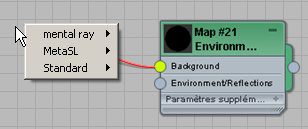
Dans le menu contextuel, choisissez mental ray
 Map caméra environnement/arrière-plan.
Map caméra environnement/arrière-plan. 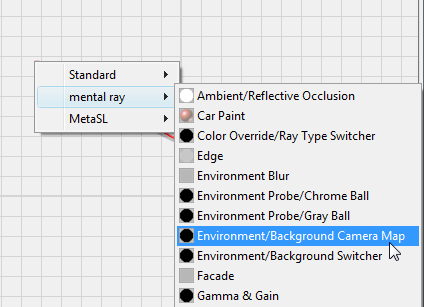
- Cliquez deux fois sur le noeud Map caméra environnement/arrière-plan de sorte à pouvoir afficher les paramètres de la map. Dans le panneau déroulant Paramètres de la map Caméra Environment/Arrière-plan, cliquez sur le bouton Parcourir et ré-ouvrez l'image d'arrière-plan.
- Dans l'Editeur de matériaux
 groupe de fonctions Vue, faites glisser un fil à partir du connecteur Environnement/Réflexions du noeud Basculement environnement/arrière-plan. Utilisez le menu contextuel pour choisir mental ray
groupe de fonctions Vue, faites glisser un fil à partir du connecteur Environnement/Réflexions du noeud Basculement environnement/arrière-plan. Utilisez le menu contextuel pour choisir mental ray  Bille chromée/sonde d'environnement.
Bille chromée/sonde d'environnement. 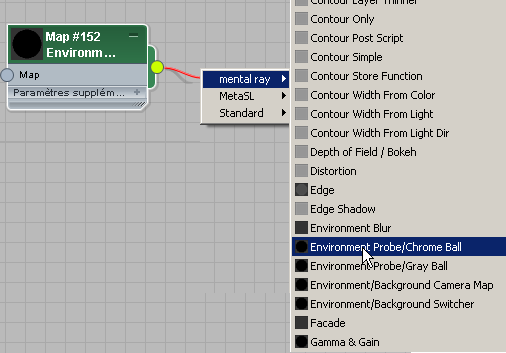
- Cliquez deux fois sur le noeud Bille chromée/sonde d'environnement de sorte à pouvoir afficher les paramètres de la map. Dans le panneau déroulant Paramètres de bille chromée/sonde d'environnement, cliquez sur le bouton Parcourir et ouvrez l'image contenant la photo découpée de la bille chromée.
Si les deux photos ont des expositions différentes, utilisez le paramètre Multiplicateur pour une ou les deux maps afin de les faire correspondre.
Ensuite, vous réalisez un modèle rudimentaire qui représente des objets déjà présents dans l'arrière-plan. Enfin, vous avez besoin d'un plan simple pour le "sol" afin de placer des choses dessus.
Remarque : Il est plus facile de voir ce que vous faites si vous agrandissez la fenêtre (Alt+W) et si vous utilisez le mode d'affichage filaire.
agrandissez la fenêtre (Alt+W) et si vous utilisez le mode d'affichage filaire.
Configurez l'objet mat et un objet projetant des ombres :
- Alignez la fenêtre afin qu'elle corresponde à l'angle de la photographie au plus près.
- Créez une géométrie. Pour cet exemple, ajoutez un plan pour représenter le sol.
- Ajoutez une théière sur le dessus du plan. Vous l'utiliserez temporairement pour ajuster les ombres.
- Dans l'Editeur de matériaux, créer un matériau Arch & Design, changez la couleur en blanc et appliquez-la à la théière.
Ajoutez un dôme de lumière :
- Dans le menu Créer, choisissez Lumières
 Lumières standard
Lumières standard  Dôme de lumière, puis cliquez dans la fenêtre Perspective pour ajouter un Dôme de lumière à la scène.
Dôme de lumière, puis cliquez dans la fenêtre Perspective pour ajouter un Dôme de lumière à la scène. - Dans le panneau déroulant Paramètres Actif Dôme de lumière, réglez Couleur du ciel sur Utiliser environ. scène.
Cela permet de récupérer la couleur ambiante appropriée de la photo de la bille chromée.
Vous allez maintenant configurer le matériau Mat/Ombre/Réflexion.
Configurez le matériau Mat/Ombre/Réflexion :
- Dans l'Editeur de matériaux, activez la map Basculement environnement/arrière-plan existante.
- Cliquez avec le bouton droit de la souris sur le bouton Map d'arrière-plan et choisissez Copier.
- Ajoutez un noeud de matériau Mat/Ombre/Réflexion à la vue active. Cliquez deux fois sur le noeud pour afficher les paramètres du matériau.
- Dans le panneau déroulant Paramètres Mat/Ombre/Réflexion, cliquez avec le bouton droit de la souris sur le bouton de map Arrière-plan mappé de caméra et choisissez Coller (Instance).
Cela permet de placer la même map d'arrière-plan qui est utilisée dans le basculement d'environnement dans la map d'arrière-plan dans le matériau comme instance.
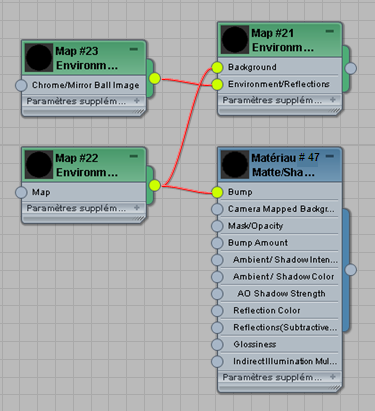
Dans l'Editeur de matériaux détaillé, vous pouvez voir la même map reliée à deux composants.
Conseil : Dans la vue active de l'Editeur de matériaux, appuyez sur la touche L pour organiser les noeuds et le câblage. - Sélectionnez le plan du sol.
-
 Appliquez le nouveau matériau Mat/Ombre/Réflexion au plan de sol.
Appliquez le nouveau matériau Mat/Ombre/Réflexion au plan de sol.
Cette action achève la configuration de base. Si vous réalisez le rendu maintenant, vous devez voir la théière superposée sur l'image d'arrière-plan. Vous devez voir une légère ombre sous la théière, qui vient de l'occlusion ambiante.

2e partie: Mariage de la 3D avec une photo:
Vous allez maintenant régler l'éclairage de la scène. En général, vous avez besoin d'au moins une lumière principale pour projeter une ombre directionnelle.
- Ajoutez une source de lumière photométrique, par exemple, un lumière cible avec distribution projecteur et un disque pour une zone projetant des ombres. Placez la lumière à un emplacement et une orientation similaires à l'endroit d'où semble venir la lumière principale dans la photo.
- Réglez la lumière de sorte que la direction et l'intensité de l'éclairage sur la théière semblent raisonnables comparées aux objets de la photo, et également de sorte que les directions des ombres semblent correspondre. Ignorez pour le moment l'intensité des ombres et concentrez-vous sur l'éclairage de la théière.

- Maintenant, réglez l'intensité générale de l'ombre avec le paramètre Intensité ombre/ambiante) pour obtenir les ombres existantes sur la photo. Si les ombres doivent être teintées, utilisez le paramètre Couleur ombre/ambiante. Il peut aussi être nécessaire de modifier la valeur Distance max. AO pour obtenir des ombres de contact plus ou moins prononcées.
- Vous pouvez ajuster la douceur des ombres via le paramètre Disque
 Rayon de la lumière photométrique, dans le panneau déroulant Ombres Formes/Zones.
Rayon de la lumière photométrique, dans le panneau déroulant Ombres Formes/Zones. 
La scène est désormais configurée, bien que plusieurs réglages soient nécessaires.
- Supprimez la théière.
- Ajoutez tous les objets que vous voulez utiliser dans la scène.
- Ajoutez tous les objets mats remplaçants supplémentaires que vous pouvez utiliser pour occlure des objets, recevoir et projeter des ombres, etc., sur la scène, et appliquez-leur le même matériau Mat/Ombre/Réflexion.

3e partie: Préparation de la composition:
Jusqu'à présent, le contenu 3D rendu a été ajouté au-dessus de l'arrière-plan directement dans le rendu. En général, vous voulez réaliser cette action dans un programme de composition externe, comme suit:
- Ouvrez l'Editeur de matériaux.
- Activez l'ombrage Basculement environnement/arrière-plan (celui faisant l'objet de l'instance dans le groupe de fonctions Environnement).
- Faites glisser le fil hors du connecteur d'entrée Arrière-plan pour déconnecter la map caméra environnement/arrière-plan.
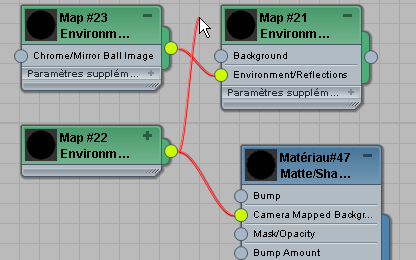
- Cliquez sur la couleur échantillon, située à côté de Arrière-plan et assurez-vous que la couleur est noir transparent; autrement dit, Rouge, Vert, Bleu et Alpha sont tous de 0,0. Il s'agit de la valeur par défaut, vous n'avez donc aucune modification à apporter. Fermez la boîte de dialogue Sélecteur de couleurs.
- Activez le matériau Mat/Ombre/Réflexion, cliquez avec le bouton droit de la souris sur le bouton Arrière-plan mappé de caméra, puis choisissez Couper.
Dans ce cas, utilisez le bouton avec l'option Couper afin de pouvoir coller la map ailleurs.
- Appliquez au matériau Mat/Ombre/Réflexion
 map Arrière-plan mappé de caméra) un nouvel ombrage Basculement environnement/arrière-plan.
map Arrière-plan mappé de caméra) un nouvel ombrage Basculement environnement/arrière-plan. - Cliquez avec le bouton droit de la souris sur le bouton map Environnement/Réflexion (et non sur le bouton map d'arrière-plan) et choisissez Coller (instance) pour appliquer la map antérieurement utilisée.
- Cliquez sur la couleur échantillon d'arrière-plan et vérifiez que la couleur est également noir transparent.
La scène contient maintenant deux noeuds Basculement : l'un est utilisé dans l'environnement (bascule entre le noir transparent et la bille chromée) et l'autre dans le matériau (bascule entre le noir transparent et la map caméra).
Si vous réalisez maintenant le rendu, l'image résultante contient toujours correctement toutes les réflexions, la lumière, etc., à partir de l'arrière-plan, mais pas l'arrière-plan lui-même. Des ombres existent dans le canal alpha de telle sorte que l'image convient pour une composition directement sur l'image d'arrière-plan.

Remarque sur gamma
La procédure suivante ne traite pas du gamma.
Si vous utilisez un flux de travail à correction gamma, qui produit un résultat supérieur, avec des textures mental ray littérales (c'est-à-dire, si vous utilisez le gros bouton Parcourir pour vous reporter directement à un fichier bitmap au lieu d'insérer une map Bitmap), vous devez définir explicitement le gamma de ce bitmap dans les paramètres appropriés de Reverse Gamma Correction (correction gamma inverse).
Interface
Panneau déroulant Paramètres mat/ombre/réflexion
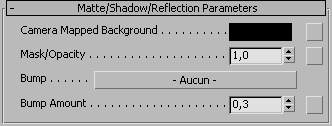
- Aarrière-plan mappé de caméra
-
Définit la couleur ou la map du matériau mat. Pour utiliser l'arrière-plan de la scène, cliquez sur le bouton de map, naviguez à partir de la scène et choisissez la map Environnement. Ce bouton est un raccourci ; vous pouvez également affecter une map Arrière-plan à partir du panneau déroulant Maps.
Remarque : Contrairement au matériau Mat/ombre standard, ce matériau ne choisit pas automatiquement l'arrière-plan (c.-à-d. l'environnement de la scène) comme sa couleur. Il est nécessaire d'indiquer explicitement l'arrière-plan. Pour ce faire, il existe plusieurs méthodes:- La méthode la plus habituelle consiste à utiliser une map projetée sur l'écran. Néanmoins, l'utilisation d'une map Bitmap avec un mapping d'environnement ne fonctionnera pas correctement, car elle ne gère pas de façon satisfaisante les réflexions. Pour ce faire, nous vous conseillons par conséquent d'utiliser l'ombrage Map Caméra d'environnement/arrière-plan. Cet ombrage reflète la texture de la caméra de rendu en cours d'utilisation.
- Vous avez également la possibilité d'appliquer la couleur dans l'un des espaces de texture UV applicables si, par exemple, vous avez préalablement projeté la texture dans cet espace de texture.
- Une troisième option consiste à projeter l'arrière-plan au moment du rendu avec la map Caméra par pixel .
- Masque/Opacité
-
Opacité du matériau. Valeur par défaut : 1,0.
Cliquez sur le bouton de map pour affecter une map Opacité. Ce bouton est un raccourci ; vous pouvez également affecter une map Opacité à partir du panneau déroulant Maps.
Conseil : Ce paramètre Masque/Opacité peut être utilisé, entre autres, pour affiner un objet remplaçant brut. Par exemple, la plaque peut contenir le bras d'une personne et vous voulez insérer un objet CG derrière le bras de la personne et/ou les ombres de ce bras qui se projettent sur cet objet. Vous pouvez créer une géométrie remplaçante simple (peut-être même un cylindre) puis utiliser une map d'opacité projetée sur l'écran qui définit le contour exact du bras. Si le bras de la plaque est avec un mouvement flou ou non mis au point, vous pouvez fondre le masque d'opacité en conséquence. - Relief
-
Cliquez sur le bouton Map pour affecter une map Relief. Ce bouton est un raccourci ; vous pouvez également affecter une map Relief à partir du panneau déroulant Maps.
- Quantité relief
-
Multiplicateur de la map Relief. Valeur par défaut = 0,3.
Panneau déroulant Ombres
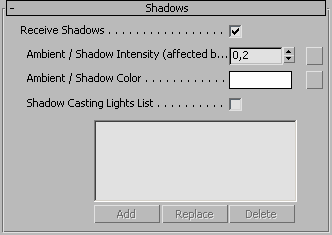
- Recevoir ombres
-
Lorsque cette option est activée, la surface peut recevoir des ombres. Valeur par défaut : activé.
Si la liste Lumières projetant des ombres est désactivée, toutes les lumières projettent des ombres à la surface.
- Intensité ombre/ambiante
-
Quantité de lumière environnementale dans la scène, qui indique, concrètement, le degré d'obscurité des ombres. Valeur par défaut = 0,2.
Si l'éclairage basé sur image (IBL) de mental ray est actif, le matériau Mat/Ombre/Réflexion utilise également l'option Dômes de lumière pour générer des ombres. Dans ce cas, il n'est pas nécessaire d'utiliser le paramètre Intensité ombre/ambiante. Il suffit de définir cette valeur sur 0.0. Cependant, si vous n'utilisez pas l'IBL, les matériaux ne peuvent pas utiliser la lumière des dômes de lumière et l'ombrage doivent provenir de la fonction d'occlusion ambiante.
Ainsi, lorsque l'ombrage est utilisé en association avec un dôme de lumière et que l'IBL est désactivé, l'intensité ombre/ambiante doit être similaire au degré de lumière spécifié par le dôme de lumière.
L'unité de cette valeur de ce paramètre dépend de l'unité d'éclairage. Si vous utilisez le contrôle de l'exposition photographique mr et définissez Echelle physique sur Unités physiques (cd/m2), cette valeur se trouve dans les valeurs physiques, et il peut être nécessaire qu'elle soit dans les centaines (ou les milliers pour un plan en extérieur éclairé par l'objet mr Soleil et ciel). Cependant, si vous n'utilisez pas la commande d'exposition, ou si vous définissez son Echelle physique sur Sans unité, ce paramètre est exprimé en une unité "traditionnelle" où 0 est noir et 1 est blanc.
Remarque : La lumière "ambiante" étant affectée par une occlusion ambiante, elle est assombrie par l'occlusion aux points de contact et dans les zones cachées sous les objets. - Couleur ombre/ambiante
-
La définition d'une valeur de couleur ou de map dans ce paramètre permet de teinter les ombres. Pour teindre précisément les ombres, utilisez une couleur neutre.
Cliquez sur le bouton de map pour affecter une map Couleur ambiante. Ce bouton est un raccourci ; vous pouvez également affecter une map Couleur ambiante à partir du panneau déroulant Maps.
- Liste des lumières projetant des ombres
-
Lorsque cette option est activée, vous pouvez utiliser les boutons Ajouter/Remplacer/Supprimer pour modifier la liste, précisant les lumières qui doivent projeter des ombres à la surface. Pour que la liste des lumières soit appliquée, Recevoir ombres doit également être activé.
Lorsque cette option est désactivée et que Recevoir ombres est activé, toutes les lumières de la scène projettent des ombres à la surface.
Remarque : Les lumières projetant des ombres agissent comme des représentations de toutes les lumières de la réalité dans la plaque d'arrière-plan, telles que le soleil ou des sources de lumière artificielles. Pour plus d'informations, reportez-vous à la rubrique panneau déroulant Illumination directe.
Panneau déroulant Occlusion ambiante

- Utilisez Occlusion ambiante (AO)
-
Lorsque cette option est active, l'occlusion ambiante affecte la surface. Cette option est activée par défaut.
- Echantillons AO (occlusion ambiante)
-
Le nombre de rayons d'occlusion ambiante qui sont émis. Valeur par défaut = 8.
- Distance max. AO
-
Portée des rayons d'occlusion ambiante. A 0,0, la distance des rayons n'est pas limitée. L'utilisation de rayons courts augmente les performances mais localise l'effet d'occlusion ambiante. Valeur par défaut = 50,0.
- Intensité des ombres AO
-
Obscurité des ombres que l'occlusion ambiante produit. La valeur par défaut est noire mais vous pouvez créer un effet d'ombrage moins prononcé en utilisant une couleur plus claire.
Panneau déroulant Réflexions
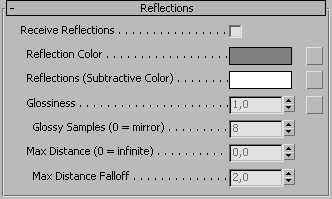
- Recevoir réflexions
-
Lorsque cette option est active, la surface reflète ses contours. Cette option est désactivée par défaut.
- Couleur de réflexion
-
Les réflexions sont teintées de cette couleur. Pour des réflexions précises, utilisez une couleur neutre.
Cliquez sur le bouton de map pour affecter une map Réflexion. Ce bouton est un raccourci ; vous pouvez également affecter une map Réflexion à partir du panneau déroulant Maps.
- Réflexions (couleur soustractive)
-
Couleur soustractive des réflexions. Cette quantité est supprimée de la plaque avant l'ajout de réflexions. Si elle est noire, rien n'est supprimé, et les réflexions sont ajoutées tout simplement par addition sur la plaque. Si elle est 50% grise, les pixels de la plaque sont atténués à 50% de leur intensité, et les réflexions sont ajoutées par dessus, et ainsi de suite.
Utilisez ce paramètre si la plaque contient une zone comprenant de nombreuses réflexions qui doivent être supprimées avant que la nouvelle réflexion synthétique ne soit ajoutée.
- Glossiness (Lustre)
-
Le lustre des réflexions. Valeur par défaut : 1,0.
Cliquez sur le bouton de map pour affecter une map Lustre. Ce bouton est un raccourci ; vous pouvez également affecter une map Lustre à partir du panneau déroulant Maps.
- Echantillons de brillance
-
Le nombres d'échantillons de réflexion de brillance. Valeur par défaut = 8.
- Distance max.
-
A des valeurs différentes de 0.0, qui est la valeur par défaut, cette option limite la distance à partir de laquelle les réflexions sont projetées.
- Atténuation à distance max.
-
Courbe d'atténuation pour les réflexions à la distance max. Les valeurs inférieures entraînent une atténuation plus rapide. Valeur par défaut = 2,0.
Panneau déroulant Illumination indirecte
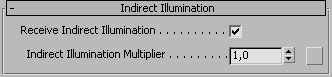
- Recevoir illumination indirecte
-
Lorsque cette option est active, la lumière indirecte (Regroupement final et illumination globale) est regroupée et mise à l'échelle par la valeur Multiplicateur d'illumination indirecte (voir ci-dessous). Valeur par défaut : activé.
- Multiplicateur d'illumination indirecte
-
Multiplicateur pour la lumière indirecte regroupée. Valeur par défaut : 1,0.
Panneau déroulant Illumination directe
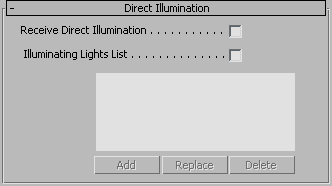
- Recevoir illumination directe
-
Lorsque cette option est activée, la surface rend ce qui est touché par l'illumination directe. Cette option est désactivée par défaut.
Si Liste des lumières d'illumination est désactivée, toutes les lumières de la scène illuminent la surface.
- Liste des lumières d'illumination
-
Lorsque cette option est activée, vous pouvez utiliser les boutons Ajouter/Remplacer/Supprimer pour modifier la liste, précisant les lumières qui doivent illuminer la surface. Pour que la liste des lumières soit appliquée, l'option Recevoir illumination directe doit également être activée.
Panneau déroulant Maps
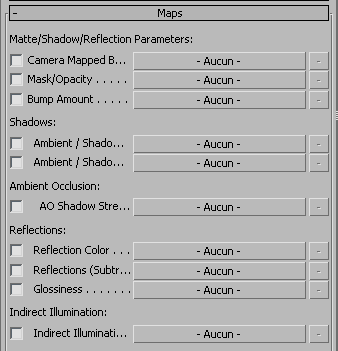
Ce panneau déroulant vous permet d'affecter une map ou un ombrage à de nombreux paramètres Mat/Ombre/Réflexion. Vous pouvez également attribuer des textures et des ombrages sur le panneau déroulant sur lequel le paramètre apparaît en premier lieu : la fonction principale de ce panneau déroulant est qu'il vous permet également d'activer ou de désactiver un ombrage de paramètre à l'aide de la case à cocher, sans supprimer la texture.
![]() Le bouton situé à droite de chaque bouton d'ombrage principal est destiné aux ombrages qui peuvent renvoyer plusieurs paramètres. Si un ombrage qui renvoie plusieurs paramètres est affecté au composant, l'info-bulle du bouton affiche le nom du paramètre.
Le bouton situé à droite de chaque bouton d'ombrage principal est destiné aux ombrages qui peuvent renvoyer plusieurs paramètres. Si un ombrage qui renvoie plusieurs paramètres est affecté au composant, l'info-bulle du bouton affiche le nom du paramètre.